PHOTOSHOP
O Photoshop é um aplicativo para edição e criação de imagens
digitais.
Atalhos:
CTRL + T à Alterar o Tamanho ou Girar a Imagem.
CTRL + N à
Criar aquivo Novo.
CTRL + Tab à Alternar entre as imagens.
Tab – Ocultar/exibir as paletas móveis.
Enter à Aplicar a alteração de tamanho ou modificação.
CTRL + D à Desfazer a seleção.
CTRL + ALT + Z – Desfazer as últimas ações.
CTRL + à aumenta o zoom.
CTRL - à diminui o zoom.
CRTL + R à
exibe e oculta as réguas.
Arrastar pressionando a Tecla Alt à Duplicar a Camada.
CTRL + A à Selecionar toda a imagem.
D – Restaurar cores padrão de primeiro plano e plano de
fundo.
X – Inverter cores padrão de primeiro plano e plano de
fundo.
CTRL + SHIFT + U à
Transformar a imagem e preto .
Paletas
móveis podem se ativadas/desativadas através do Menu Janela(Window) à
·
Opções - Options
·
Ferramentas - Tools
·
Amostras - Swatches
·
Camadas - Layers
·
Navegador - Navigator
- ABRIR IMAGENS: dê um clique duplo na área vazia, utilize o Menu File --> Open, utilize CTRL + O ou arraste a imagem da janela para o programa.
- DUPLICAR: clicar com botão direito no título da imagem --> Duplicate ou Menu Image --> Duplicate.
- TAMANHO DA IMAGEM: CTRL + SHIFT + I ou Menu Image --> Image Size
- TAMANHO DA CAMADA: CTRL + T (diminuir ou aumentar pressionando SHIFT para manter a proporção da altura(width) e largura (height) ou Menu Edit --> Free Transform.
- INVERTER A DIREÇÃO DA IMAGEM: Menu Edit --> Transform --> Flip Horizontal
- DESBLOQUEAR A CAMADA: clique duplo sobre ela.
- APLICAR SOMBRA: no painel Layers --> clicar na ferramenta Fx --> ADD LAYER STYLE --> Drop Shadow.
- CORTAR A IMAGEM: clicar na ferramenta Crop Tool - corte demarcado.
- Ajustar os cantos da imagem dento de uma área: CTRL + T --> botão direito Distort.
EXERCÍCIO1
VARINHA MÁGIA (MAGIC WAND TOOL): permite selecionar uma área para deletar (apagar)
CTRL + D: retira a seleção
Pressionando a tecla SHIFT: adicionamos áreas à seleção.
APAGAR: ferramenta Erase Tool - borracha
[ (abre colchetes): diminui o tamanho da ferramenta
] (fecha colchetes): aumenta o tamanho da ferramenta
CAPS LOOK: Exibe e oculta a ferramenta
- APLICAR BRILHO EXTERNO: no painel Layers --> clicar na ferramenta Fx --> ADD A LAYER STYLE --> Outer Glow.
EXERCÍCIO DE REVISÃO 1
EXERCÍCIO 3
EXERCÍCIO 4
 1. Salve na sua pasta a imagem CASA e abra no Photoshop.
1. Salve na sua pasta a imagem CASA e abra no Photoshop.a) Duplique a imagem Original
b) Deslocar a imagem da tela - Botão Direito na barra de títulos - Duplicar/Duplicate ou
c) Menu Imagem/Image -Duplicar/Duplicate.
- Feche a imagem Original.
2. Destrave o Plano de Fundo da Imagem:
- Clique Duplo na Camada Background - coloque o nome Casa.
3.Inverta a direção da Imagem:
- Menu Editar/Edit -Transformação/Transform - Flip Horizontal/Virar Horizontalmente
4. Coloque a cor da imagem Preto e Branco:
- Menu Image/Imagem - Mode/Modo - GrayScale/Tons de Cinza
5. Corte a Imagem deixando apenas a piscina com a bola:
- Use a ferramentar Corte Demarcado/Crop Tool (5ª ferramenta) - selecione a piscina e pressione Enter.
6. Salve na sua pasta no formato JPEG.
7. Abra novamente a Image da Casa - pressione CTRL + L (Níveis) e clareie a imagem:
 a) Salve a imagem do Bart - abra no photoshop - arraste e posicione na casa - use a Varinha Mágica para eliminar o fundo branco e nomeie a camada para Bart1.
a) Salve a imagem do Bart - abra no photoshop - arraste e posicione na casa - use a Varinha Mágica para eliminar o fundo branco e nomeie a camada para Bart1.b) Duplique a camada Bart1 e coloque o nome de Bart2 --> inverta Horizontalmente - reduza o tamanho e posicione.
c) Aplique sombra projetada nas duas camadas do Bart -- use a ferramenta fx na paleta de camadas ou no Menu Camada/Layer - Estilo de Camada/Layer Style.
d. Salve a imagem do Scooby-Doo e abra no Photoshop.
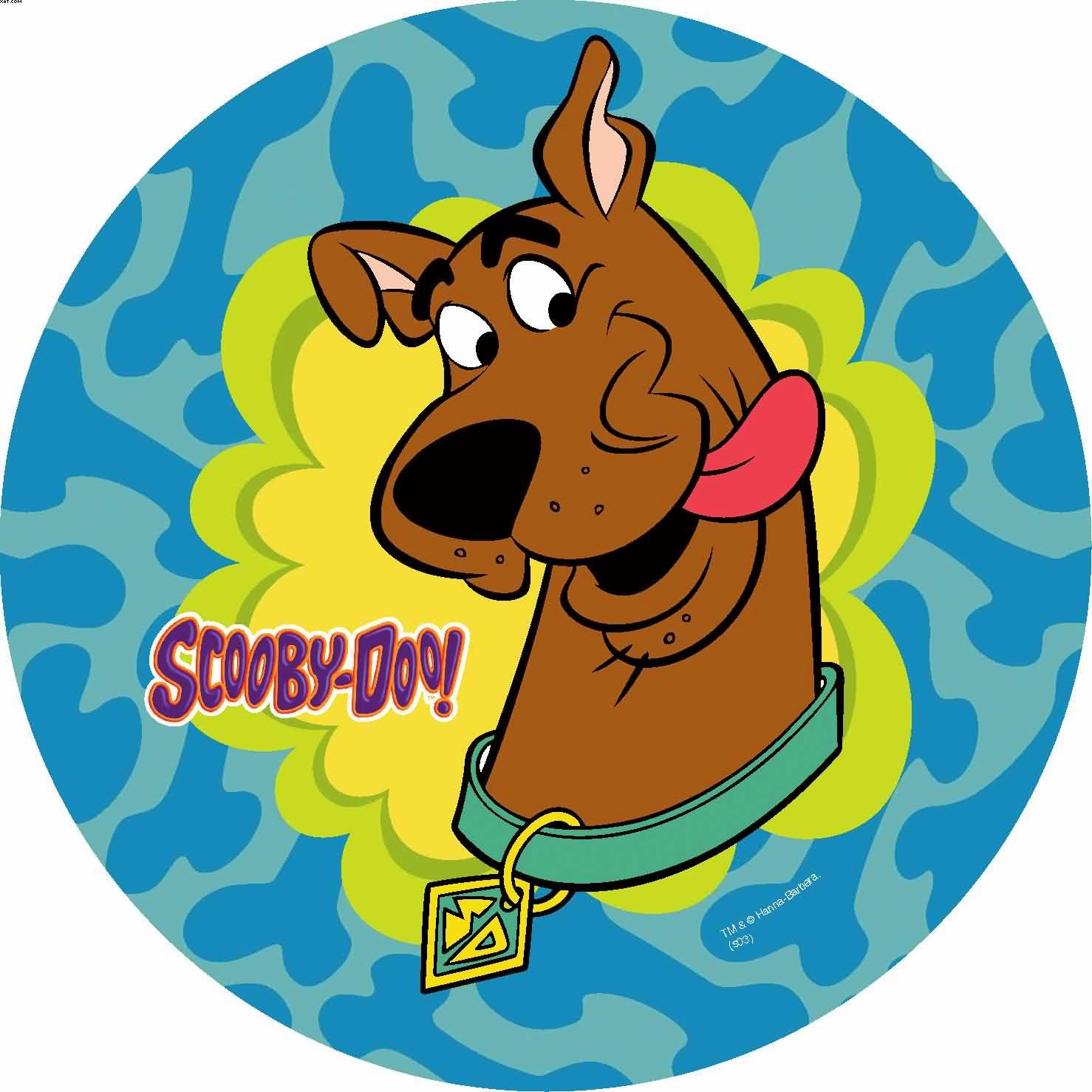
e. Usando a ferramenta Laço Magnético selecione o Scooby - pressione CTRL + C para copiar.
f. Clique na casa e pressione CTRL + V para colar - coloque o nome da camada de Scooby - Diminua o tamanho - Inverta a Direção.
g. Usando a ferramenta Laço Poligonal selecione a parte debaixo do Sooby acompanhando a linda da piscina e pressione DELETE.
h.Salve a imagem homem aranha e abra no photoshop - arraste e posicione -coloque o nome da camada de Aranha.

i. Aplique na camada Aranha Brilho Externo/Outer Glow - use a ferramenta fx na paleta de camadas ou no Menu Camada/Layer - Estilo de Camada/Layer Style.
j. Usando a ferramenta de texto Horizontal digite: LAN HOUSE CASA DOS ANIMES.
K. Usando a faixa de Opções altere o tamanho da fonte, tipo e cor da fonte.
L. Usando a Paleta Estilos/Styles - aplique um estilo no texto.
2. Usando as Ferramentas de edição: Carimbo, Desfoque e Ferramenta Pinel de Recuperação para Manchas - faça a correção na pele da moça.
3. Na paleta Camadas/Layers - crie uma nova camada com o nome de olho - usando o Pincel pinte o olho esquerdo de verde.
4. Com a camada olho selecionada - coloque o modo Sobrepor/Overlay e aplique Transparência até aproximar do tom do olho direito.
5. Usando Filto/Filterr - Dissolver/Liquify - afine a boca no lado esquerdo.
5. Usando Filto/Filterr - Dissolver/Liquify - afine a boca no lado esquerdo.
5. Salve com o nome de CORREÇÃO no formato JPG.
EXERCÍCIO 6
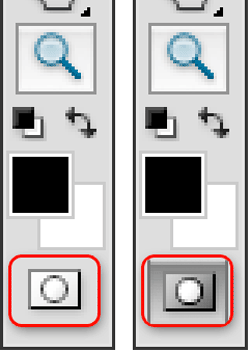
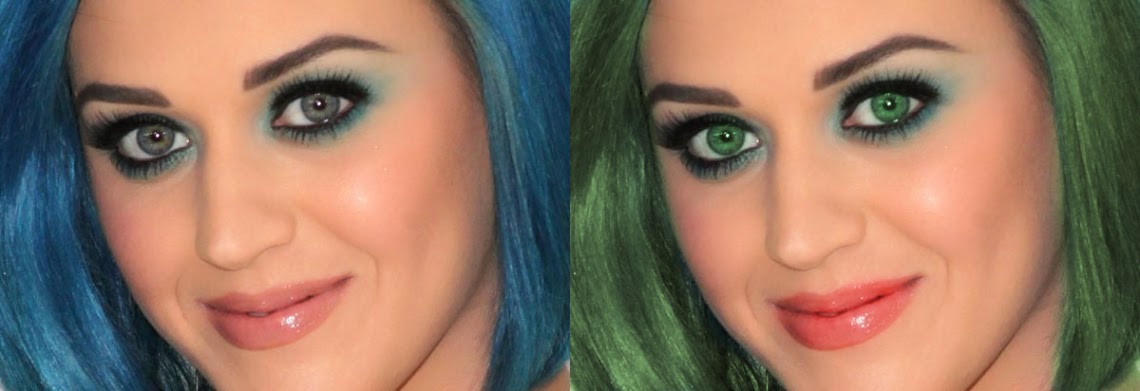
1. Colorir usando Máscara Rápida:
a) Ferramenta Pincel - Tecla D para retornar as cores padrão - Ferramenta Máscara Rápida.
b. Pint a área dos olhos (ao colorir esta área ficará vermelha)
c. Pressione CTRL + I.
d. Pressione a tecla Q.
e. Clique na ferramenta Nova Camada de Ajuste ou Preenchimento e escolha Matiz Saturação --> marque colorir e escolha a cor.

2. Salve a imagem ao lado e abra no Photoshop.
TUTORIAIS:
https://maisphotoshop.wordpress.com/2008/07/07/traducao-dos-filtros-ingles-p-portugues/
Principais teclas de Atalho:
https://tecnoblog.net/1065/25-teclas-de-atalho-essenciais-para-o-photoshop/
REVISÃO
GATINHO
NÍVEIS
LOBO

BALANÇO
OLHOS VERMELHOS
VAMPIRA
PRAIA
ÁGUIA
OLHAR3
BARCO
GOLFINHO
GUARDASOL
BONECOS
FLOR
MULHER
FOLDER
AVALIAÇÃO DE PHOTOSHOP
1. Crie uma NOVA MARCA de lanches e confeccione um folder com base em um dos modelos abaixo:
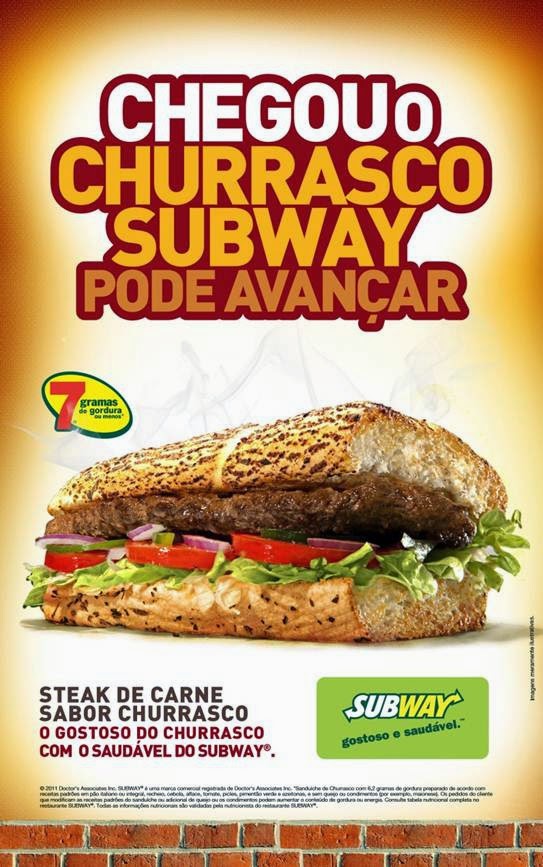

2. Faça o tratamento da foto, eliminando as espinhas, tratando a pele e usando a máscara rápida mude a cor dos olhos para azul.
4. Criar um Wallpaper (Papel de parede) com o tema Tecnologia do Futuro, contendo imagens, formas, textos, efeitos, filtros e a logo CNI abaixo:
5. Faça a montagem semelhante a imagem abaixo:
6. Crie uma Capa para o Facebook com o tema AGORA VOCÊ VAI MAIS LONGE. Tamanho 851x315, coloque fundo, a frase e imagem.
















.jpg)
.jpg)

.jpg)



















































Nenhum comentário:
Postar um comentário